)
Adobe Audition
O melhor editor de áudio do mundo ganha uma nova versão e está mais afinado do que nunca
O melhor editor de áudio do mundo ganha uma nova versão e está mais afinado do que nunca
Sobre o App
Por Equipe Baixaki
Atualizado em 20/06/2024 17h04minSeja para criação musical ou para tratar da parte sonora de vídeos, um bom programa é essencial para se obter um resultado final de qualidade. Um dos nomes mais bem conceituados do mercado é o Adobe Audition, uma ferramenta repleta de recursos poderosos para edição e tratamento de áudio.
O aplicativo ganhou uma nova versão e agora está integrado com o Premiere, o competente editor de vídeos da Adobe. Assim, é possível modificar a trilha sonora ou a narração de um vídeo que você está criando diretamente no Audition, sem perder nada em qualidade e eficácia.

Produção de áudio eficiente
Um novo motor presente no Adobe Audition CS6 dá a ele alta performance no processamento de áudio. Isso reflete em mais velocidade para abrir, salvar, importar e exportar arquivos, bem como para incluir efeitos e filtros de áudio, e também em edições de múltiplas sessões.
O processamento de arquivos no Adobe Audition CS6 está um pouco mais simples devido à ferramenta capaz de fazer isso em lotes. O aplicativo é capaz de automatizar algumas ações como a conversão da taxa de amostragem dos arquivos ou mesmo os formatos de áudio que você utiliza.
Gravação em tempo real
A possibilidade de gravar áudios diretamente pela plataforma é um dos pontos de destaque da Adobe Audition, já que isso permite economizar tempo no processo de verificação da qualidade do áudio, e a edição pode ser feita logo na sequência. Dessa forma, não será preciso ficar alternando entre programas, já que tudo vai ser feito no mesmo lugar.
É possível pausar ou finalizar a gravação a qualquer momento, de acordo com suas preferências e, após isso, é preciso apenas adicionar as modificações necessárias pelo próprio Adobe Audition, desde o uso de efeitos sonoros até a suavização do áudio, caso seja necessário.
Possibilidade de teste
Para quem não quer correr o risco de aplicar um efeito sonoro e ter que desfazer todo o processo, o Adobe Audition permite realizar aplicações momentâneas apenas para teste.
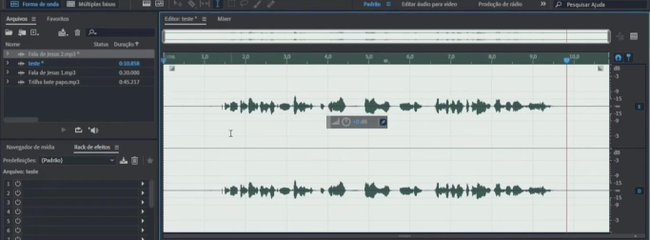 YouTube(Fonte: YouTube/Reprodução)
YouTube(Fonte: YouTube/Reprodução)
Para isso, basta ir até o menu "Navegador de Mídia" e procurar pelas predefinições disponíveis. São várias possibilidades, incluindo ampliador, efeito de locutor e muito mais. Cada efeito altera diversas características vocais e pode combinar com a sua intenção.
Vale a pena fazer os testes em busca do que mais for apropriado para o seu caso. Se gostar, clique em “aplicar” para evitar possíveis erros futuros.
Fade in/fade out no Adobe Audition
Uma técnica utilizada com frequência por quem faz edições de áudio é a de fade in/fade out, ou seja, o momento em que a trilha sonora surge ou desaparece aos poucos de um arquivo. Ela é empregada principalmente quando tem alguma pessoa falando e o áudio não pode atrapalhar o que está sendo dito.
No Adobe Audition, a ferramenta pode ser utilizada de um jeito simples e inovador. Para isso, basta ter a sua trilha aberta no programa e clicar no ponto exato em que o efeito vai iniciar. Feito isso, você precisa apenas aumentar ou diminuir a duração do método, e isso vale tanto para fade in quanto para fade out.
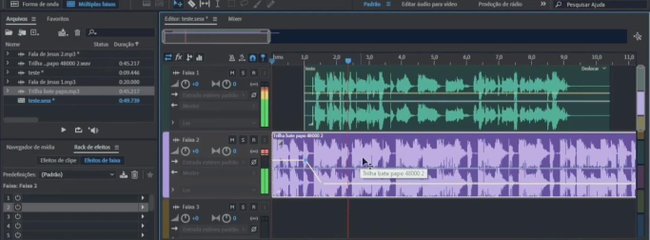 YouTube(Fonte: YouTube/Reprodução)
YouTube(Fonte: YouTube/Reprodução)
Vale lembrar que quanto mais inclinada a curva, maior a duração. Por exemplo, caso queira que a trilha sonora vá diminuindo gradualmente por mais tempo, basta incliná-la de forma mais duradoura. É importante realizar testes com frequência para avaliar e ter certeza de que o resultado está de acordo com o que você espera do projeto.
Também vale ressaltar que, graças ao método das múltiplas faixas, tudo o que é aplicado em uma trilha específica é atualizado imediatamente no arquivo. Assim, a edição fica cada vez mais rápida.
Preparar arquivo para salvamento
No caso do Adobe Audition, são dadas duas opções de salvamento: a primeira é salvar as faixas editadas de forma individual e, pela segunda, é possível salvar tudo de uma só vez. Basta clicar fora da zona de edição e, em seguida, selecionar as faixas que vão ser exportadas. É preciso ter atenção para não deixar nada importante de fora.
Para salvar as múltiplas faixas, vá até o menu "Exportar" e clicar em "Mixagem de Múltiplas Faixas".
Histórico de modificação
Outra novidade é a presença de um histórico de ações, tal qual existe em outro programa bastante famoso da Adobe, o Photoshop. Com esse novo recurso, que registra absolutamente tudo o que você faz no Adobe Audition CS6, é possível desfazer e refazer ações de forma bem simples, além de visualizar tudo o que foi feito com suas faixas de áudio.
Modo Multifaixas
O Adobe Audition CS6 conta com um modo de visualização multifaixas que permite a edição simultânea de quantas faixas você precisar modificar. Recorte, edite e misture o quanto for necessário, tudo de forma individual, dedicando a atenção que cada arquivo merece na interface bastante organizada do novo Audition.

Efeitos
Independente dos motivos que levam você a usar um editor de áudio, o fato é que os efeitos disponibilizados pelo programa são sempre um bom jeito de dar um ar diferenciado aos arquivos editados. O Adobe Audition CS6 conta com uma sessão específica na qual lista os efeitos aplicados em cada faixa.
Isso ajuda de diversas formas, pois permite maior controle sobre o que você modificou e permite uma combinação precisa de vários efeitos. É possível “ocultar” um efeito clicando no botão de desligar presente ao lado de cada entrada no menu “Effects” e também usar os modelos pré-configurados presentes no Adobe Audition CS6.
Suavização e restauração de áudio
Um dos pontos extremamente úteis do novo Adobe Audition CS6 é a praticidade com que suas ferramentas de edição de áudio trabalham. Um bom exemplo é a capacidade de suavização de arquivos de áudio por meio da redução de ruídos. Esse recurso tem uso simples, é aplicado como qualquer outro efeito, analisa a estrutura da faixa e remove as “impurezas” do som automaticamente.

Além disso, a possibilidade de trabalhar com cada faixa tanto em forma de onda quanto em forma espectral torna mais simples a identificação e remoção de barulhos indesejados. É também um método mais apropriado para trabalhar com o volume das faixas como um todo ou de cada setor do arquivo de áudio editado.
Área de trabalho
A Adobe sempre capricha no desenho da interface de seus produtos e com o Audition não poderia ser diferente. Contudo, selecionando alguma outra opção do menu “Workspace” é possível modificar o modo como se trabalha com as janelas e seções do aplicativo. São várias opções que devem se adequar perfeitamente ao modo como cada um usa este editor de áudio.
Baixar e instalar
Ao clicar em “Clique para baixar”, você é direcionado a uma página da Adobe. Lá, selecione o idioma do programa e clique em “Download now”. Você vai baixar o assistente de download da Adobe, aplicativo que vai auxiliar você a baixar o Audition.

Ao abrir o programa assistente, é preciso fazer um cadastro no sistema da Adobe para poder baixar o arquivo de instalação do editor de áudio, o que é feito rapidamente.

Depois, faça login, indique o local do computador para o qual será baixado o arquivo e aguarde o início da transferência.

Ao final, instale o Adobe Audition normalmente.
Opinião dos editores